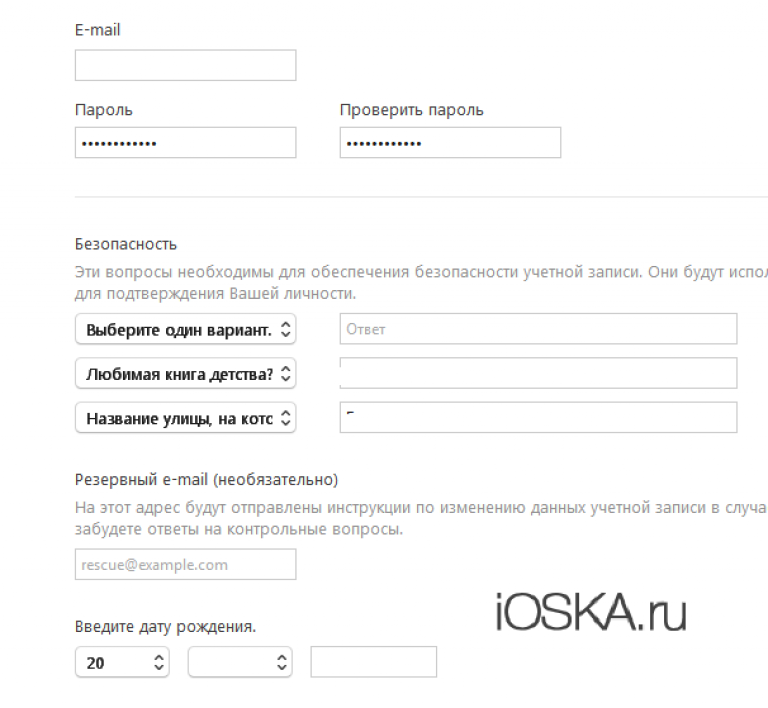Содержание
Изменение страны или региона для идентификатора Apple ID
Перед обновлением информации о местоположении необходимо израсходовать средства на счете в магазине, отменить подписки и определить способ оплаты для использования в новой стране или регионе.
Подготовка к изменению страны или региона
- Израсходуйте остаток средств на счете идентификатора Apple ID. Для получения актуальных сведений о балансе проверьте остаток средств на счете учетной записи Apple.
- Отмените свои подписки и дождитесь окончания их действия.
- Дождитесь завершения всех подписок, предварительных заказов, прокатов фильмов или сезонных абонементов, а также обработки возврата средств. Вы можете отменить предварительный заказ.
- Убедитесь, что у вас задан способ оплаты для новой страны или региона. Узнайте, какие способы оплаты можно использовать.
- Повторно загрузите приложения, музыку, фильмы, телешоу и книги на все устройства, на которых вы собираетесь их воспроизводить или читать.
 В новой стране или регионе некоторые типы контента могут оказаться недоступны. Узнайте, какие типы контента и сервисов доступны в новой стране или регионе.
В новой стране или регионе некоторые типы контента могут оказаться недоступны. Узнайте, какие типы контента и сервисов доступны в новой стране или регионе.
Изменение региона с помощью iPhone, iPad или iPod touch
- Откройте приложение «Настройки».
- Нажмите на свое имя, затем нажмите «Медиаматериалы и покупки».
- Нажмите «Просмотреть». Может потребоваться выполнить вход.
- Нажмите «Страна/регион».
- Нажмите «Изменить страну или регион».
- Выберите новые страну или регион, затем просмотрите положения и условия.
- Нажмите «Принимаю» в верхнем правом углу, затем снова нажмите «Принимаю» для подтверждения.
- Выберите способ оплаты, введите новые платежные сведения, адрес выставления счетов и нажмите «Далее». Необходимо ввести действительный способ оплаты для новой страны или региона.* Подробнее о том, как изменить или удалить платежную информацию.
Изменение региона с помощью компьютера
- Откройте приложение «Музыка» или iTunes.

- В строке меню в верхней части экрана компьютера или окна приложения iTunes выберите «Учетная запись», а затем — «Просмотреть мою учетную запись».
- Выполните вход с помощью идентификатора Apple ID.
- На странице «Информация об учетной записи» нажмите «Изменить страну или регион».
- Выберите новую страну или регион.
- Просмотрите положения и условия, затем нажмите «Принимаю». Нажмите «Принимаю» еще раз для подтверждения.
- Введите новую платежную информацию* и адрес выставления счетов, затем нажмите «Продолжить».
Изменение региона с помощью веб-сайта
- Войдите в учетную запись на сайте appleid.apple.comappleid.apple.com.
- Нажмите «Персональные данные».
- Нажмите «Страна/регион».
- Следуйте инструкциям на экране. Необходимо ввести действительный способ оплаты для новой страны или региона.*
Если не удается изменить страну или регион
- Если вам не удается изменить страну или регион, убедитесь в том, что вы отменили подписки и израсходовали средства на счете в магазине.
 Перед изменением страны или региона выполните следующие действия.
Перед изменением страны или региона выполните следующие действия. - Если вы входите в группу семейного доступа, это может препятствовать изменению страны или региона. Узнайте, как выйти из группы семейного доступа.
- Если изменить страну или регион по-прежнему не удается либо остаток на счете в магазине меньше стоимости одного товара, обратитесь в службу поддержки Apple.
Дополнительная информация
- После обновления адреса выставления счетов и способа оплаты в учетной записи Apple ID можно обновить тарифный план iCloud по цене для новой страны или региона. Узнайте больше о хранилище iCloud.
- Ознакомьтесь с условиями и положениями использования мультимедийных сервисов Apple.
* Если вы не хотите вводить способ оплаты, дождитесь фактического переезда в новую страну или регион, а затем создайте новую учетную запись Apple ID.
Информация о продуктах, произведенных не компанией Apple, или о независимых веб-сайтах, неподконтрольных и не тестируемых компанией Apple, не носит рекомендательного или одобрительного характера.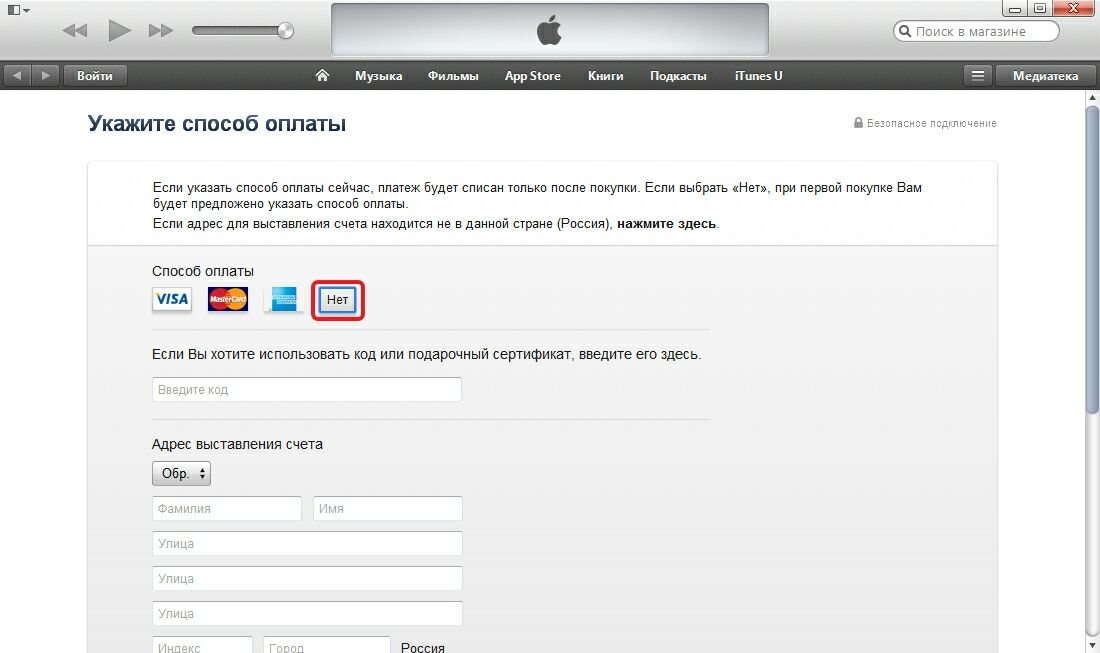 Компания Apple не несет никакой ответственности за выбор, функциональность и использование веб-сайтов или продукции сторонних производителей. Компания Apple также не несет ответственности за точность или достоверность данных, размещенных на веб-сайтах сторонних производителей. Обратитесь к поставщику за дополнительной информацией.
Компания Apple не несет никакой ответственности за выбор, функциональность и использование веб-сайтов или продукции сторонних производителей. Компания Apple также не несет ответственности за точность или достоверность данных, размещенных на веб-сайтах сторонних производителей. Обратитесь к поставщику за дополнительной информацией.
Дата публикации:
Как Создать Английский Apple Id?
1Загружаем App Store, ищем любую бесплатную программку посредством раздела «Поиск», выбираем найденную и жмем «Загрузить» — перед вами откроется окно с предложением «Создать Apple ID», тапаем по этой строчке. 2В новом окне потребуется выбрать регион, мы выбираем Британию, то есть «United Kindom». Кстати!
Как перейти на американский Apple ID?
Изменение региона с помощью веб-сайта
- Выполните вход в свою учетную запись Apple ID.
- Прокрутите до раздела «Учетная запись» и нажмите «Изменить».

- В меню «Страна/регион» выберите новую страну или новый регион.
- Следуйте инструкциям на экране. Необходимо ввести действительный способ оплаты для новой страны или региона*.
Как создать японский Apple ID?
Зайдите в «Настройки», выберите вкладку «iTunes Store, App Store », нажмите « Создать новый Apple ID » и далее действуйте согласно инструкциям. За пару минут у вас будет персональный аккаунт Apple. Теперь будем менять наш аккаунт на иностранный.
Как привязать карту к американскому Apple Store?
Чтобы активировать карту, нужно всего лишь зайти на главную страницу магазина приложений, прокрутить вниз и кликнуть по Ввести код (Redeem). Далее просто ввести 16-значный код с карты или просто сфотографировать ее — счет пополнится на сумму, равную номиналу.
Как создать американский Apple ID 2021?
Найдите любое бесплатное приложение или игру в App Store и нажмите «Загрузить». Выберите во всплывающем окошке « Создать Apple ID ». Укажите свою почту, которая будет использоваться в качестве логина, придумайте пароль. Выберите страну United States, включите тумблер Agree to Terms and Conditions и нажмите Next.
Выберите во всплывающем окошке « Создать Apple ID ». Укажите свою почту, которая будет использоваться в качестве логина, придумайте пароль. Выберите страну United States, включите тумблер Agree to Terms and Conditions и нажмите Next.
Почему не получается привязать карту к Apple ID?
Убедитесь, что можно добавить карту Узнайте, поддерживается ли Apple Pay в вашей стране или регионе. Убедитесь, что используется совместимое устройство. Выполните обновление до последней версии iOS, watchOS или macOS. Убедитесь, что используется поддерживаемая карта от включенного в систему эмитента.
Как можно создать App Store?
Создание идентификатора Apple ID с помощью App Store на устройстве
- Откройте магазин App Store и нажмите кнопку входа.
- Нажмите « Создать новый Apple ID».
- Следуйте инструкциям на экране.
- Введите данные своей кредитной карты и адрес для выставления счетов, а затем нажмите «Готово».
- Подтвердите свой номер телефона.

Как создать корейский Apple ID?
Как создать корейский аккаунт в App Store?
- Расходуем остаток средств на Apple ID.
- Отменяем подписки и дожидаемся окончания предварительных заказов, прокатов фильмов, сезонных абонементов и так далее
- Открываем «Настройки»
- Нажимаем «Медиаматериалы и покупки»
- Тапаем по «Страна/регион»
Как сделать китайский Apple ID?
Как создать Apple ID для Китая (пошаговая инструкция)
- Зайдите в настройки и выберете пункт меню iTunes Store и App Store.
- Нажмите на вкладку Apple ID (войдите с аккаунта, который хотите использовать).
- Выберите пункт Просмотреть Apple ID.
- После этого откроются настройки Apple ID на языке страны, к которой он привязан.
Что будет если поменять регион на айфоне?
С другой стороны, на скорости работы новых смартфонов серии iPhone смена региона не отражается. Специалисты Gizchina пришли к выводу, что политика Apple по замедлению своих смартфонов на эти устройства пока не распространяется.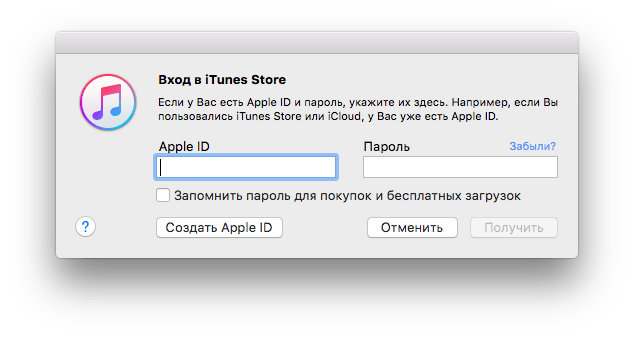 Смена региона сама по себе почти ни на что не влияет. 24 авг. 2021 г.
Смена региона сама по себе почти ни на что не влияет. 24 авг. 2021 г.
Как изменить ID на айфоне?
Изменение идентификатора Apple ID
- Перейдите на страницу appleid. apple.com и войдите в систему.
- В разделе «Учетная запись» нажмите кнопку « Изменить ».
- Выберите « Изменить Apple ID ».
- Введите адрес электронной почты, который будет использоваться в качестве идентификатора Apple ID.
- Выберите «Продолжить».
Как скачать 1xBet на айфон 2021?
Как скачать и установить приложение 1xBet на iOS
- Откройте App Store.
- Нажмите на изображение аватара в правом верхнем углу, а далее кликните на ваше имя.
- Введите пароль для входа в личный кабинет.
- Кликните «Страна или регион», а далее — «Изменить страну или регион».
Как привязать карту к App Store Беларусь?
Откройте приложение App Store, тапните на аватарку в правом верхнем углу и на открывшейся странице нажмите пункт «Погасить подарочную карту или код».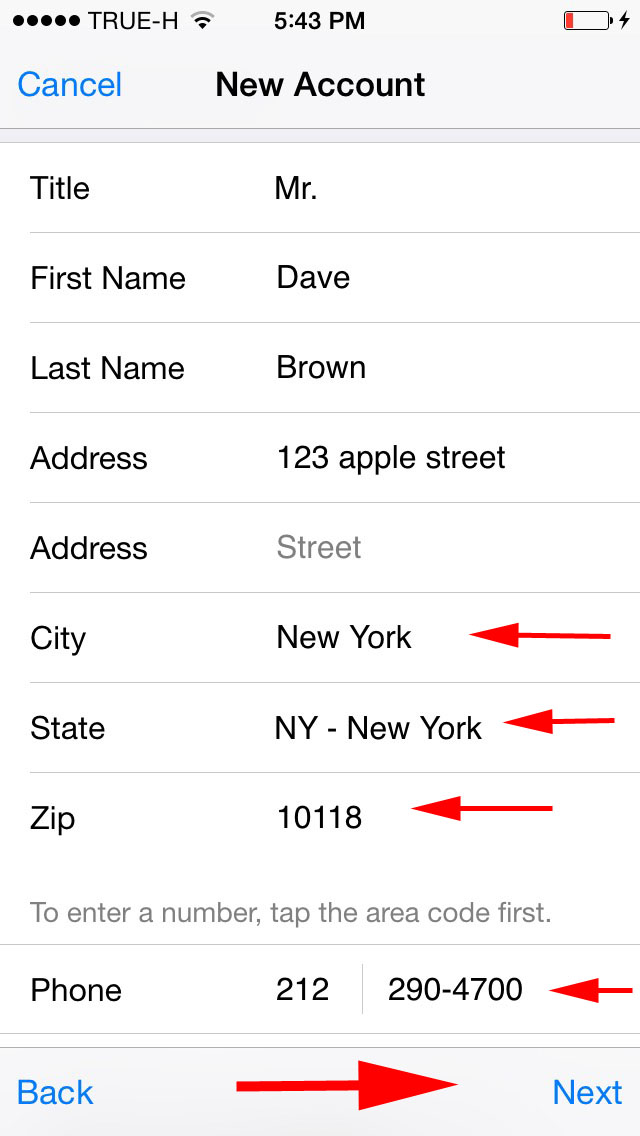
Как привязать карту к Apple Store?
Изменение способа оплаты на iPhone, iPad и iPod touch
- Откройте приложение «Настройки».
- Нажмите свое имя.
- Нажмите «Оплата и доставка». Возможно, потребуется выполнить вход с помощью идентификатора Apple ID. Чтобы добавить способ оплаты, нажмите «Добавить способ оплаты».
Как вводить номер телефона при регистрации в App Store?
На странице учетной записи Apple ID Нажмите кнопку «Изменить» в разделе «Учетная запись». Под идентификатором Apple ID нажмите «Изменить Apple ID». Введите номер мобильного телефона, который вы хотите использовать в качестве идентификатора Apple ID, после чего на него будет отправлен код проверки.
Изменить страну или регион Apple ID
Прежде чем обновлять свое местоположение, вы должны потратить кредит в магазине, отменить подписку и получить способ оплаты для новой страны или региона.
Что нужно сделать перед сменой страны или региона
- Потратьте остаток остатка на своем Apple ID.
 Если вы не уверены, есть ли у вас баланс, проверьте баланс своей учетной записи Apple.
Если вы не уверены, есть ли у вас баланс, проверьте баланс своей учетной записи Apple. - Отмените подписки и дождитесь окончания периода подписки.
- Подождите, пока все абонементы, предварительные заказы, прокат фильмов или сезонные абонементы не будут оформлены, а также дождитесь обработки любых ожидающих возвратов кредитов в магазине. Вы можете отменить предварительный заказ.
- Убедитесь, что у вас есть способ оплаты для новой страны или региона. Посмотрите, какие способы оплаты вы можете использовать.
- Повторно загрузите свои приложения, музыку, фильмы, телешоу и книги на любые устройства, которые вы можете использовать для воспроизведения или чтения в будущем. Некоторые типы контента могут быть недоступны в вашей новой стране или регионе. Узнайте, какие типы контента и сервисов доступны в вашей новой стране или регионе.
Используйте iPhone, iPad или iPod touch для изменения региона
- Откройте приложение «Настройки».

- Коснитесь своего имени, затем коснитесь «Медиафайлы и покупки».
- Нажмите «Просмотреть учетную запись». Вас могут попросить войти в систему.
- Коснитесь страны/региона.
- Нажмите «Изменить страну или регион».
- Коснитесь новой страны или региона, затем ознакомьтесь с Условиями использования.
- Нажмите «Согласен» в правом верхнем углу, затем снова нажмите «Согласен» для подтверждения.
- Выберите способ оплаты и введите новую платежную информацию и платежный адрес, затем нажмите «Далее». Необходимо ввести действительный способ оплаты для новой страны или региона.* Узнайте больше о том, как изменить или удалить платежную информацию.
Используйте компьютер для изменения региона
- Откройте приложение «Музыка» или iTunes.
- В строке меню в верхней части экрана или в верхней части окна iTunes нажмите «Учетная запись», затем нажмите «Просмотреть мою учетную запись».

- Войдите, используя свой Apple ID.
- На странице «Информация об учетной записи» нажмите «Изменить страну или регион».
- Выберите новую страну или регион.
- Ознакомьтесь с Условиями и положениями, затем нажмите «Согласен». Нажмите «Согласен» еще раз для подтверждения.
- Введите новую платежную информацию* и платежный адрес, затем нажмите «Продолжить».
Измените свой регион онлайн
- Войдите на сайт appleid.apple.com.
- Коснитесь или щелкните Личная информация.
- Коснитесь или щелкните Страна/регион.
- Следуйте инструкциям на экране. Необходимо ввести действительный способ оплаты для новой страны или региона.*
Если вы не можете изменить свою страну или регион
- Если вы не можете изменить свою страну или регион, убедитесь, что вы отменили подписку и потратили свой кредит в магазине. Выполните эти шаги, прежде чем пытаться изменить страну или регион.

- Если вы состоите в группе семейного доступа, возможно, вы не сможете изменить свою страну или регион. Узнайте, как выйти из группы семейного доступа.
- . Если вы по-прежнему не можете изменить страну или регион или у вас меньше кредита в магазине, чем стоимость одного товара, обратитесь в службу поддержки Apple.
Подробнее
- После того как вы обновите платежный адрес Apple ID и способ оплаты, вы сможете обновить тарифный план iCloud+, используя цены в новой стране или регионе. Узнайте больше о хранилище iCloud.
- Ознакомьтесь с Условиями и положениями Apple Media Services.
* Если вы не хотите вводить способ оплаты, подождите, пока вы физически не окажетесь в новой стране или регионе, а затем создайте новый Apple ID.
Информация о продуктах, не производимых Apple, или о независимых веб-сайтах, не контролируемых и не тестируемых Apple, предоставляется без рекомендации или одобрения. Apple не несет ответственности за выбор, работу или использование сторонних веб-сайтов или продуктов.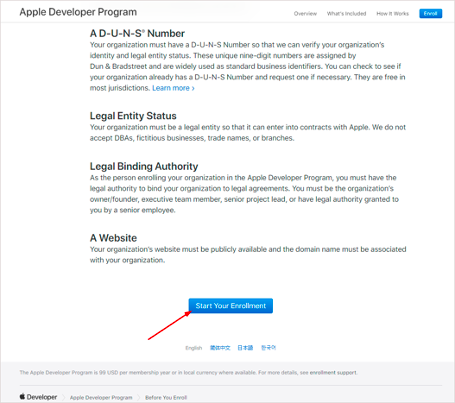 Apple не делает никаких заявлений относительно точности или надежности сторонних веб-сайтов. Свяжитесь с продавцом для получения дополнительной информации.
Apple не делает никаких заявлений относительно точности или надежности сторонних веб-сайтов. Свяжитесь с продавцом для получения дополнительной информации.
Дата публикации:
О регистрации в образовательном сообществе Apple
Узнайте об образовательном сообществе Apple и о том, как зарегистрироваться.
Образовательное сообщество Apple — это онлайн-центр профессионального обучения, созданный для преподавателей, использующих технологии Apple для обучения своих учащихся. Сообщество состоит из двух основных пространств: Учебного центра (бывший Учебный центр Apple для учителей) и Форума — безопасного пространства для совместной работы, где преподаватели могут общаться и учиться друг у друга.
Учебный центр предлагает учебные пособия по развитию навыков, идеи для уроков и вдохновение от Apple. Благодаря ресурсам, доступным на 16 языках, преподаватели могут приобрести прочные базовые навыки использования iPad и Mac и углубить обучение учащихся с помощью Pages, Keynote, Numbers, GarageBand и iMovie. По мере того, как преподаватели узнают, они могут получить признание в рамках программы Apple для учителей и получить доступ к дополнительным учебным ресурсам.
По мере того, как преподаватели узнают, они могут получить признание в рамках программы Apple для учителей и получить доступ к дополнительным учебным ресурсам.
Форум* дает преподавателям возможность общаться по принципу «равный-равному» и получать коучинг и наставничество от экспертов Apple. Преподаватели могут задавать вопросы, обсуждать актуальные темы и делиться историями и ресурсами, которые влияют на обучение и многое другое. Участники сообщества с профилями на форуме могут подписываться на других участников, чтобы оставаться на связи и вдохновляться. Вы можете узнать больше об использовании форума в справочных ресурсах форума.
*Форум доступен на английском языке (США) в Австралии, Канаде, Ирландии, Новой Зеландии, Великобритании и США. Контент, одобренный для публичного просмотра на Форуме, доступен всем пользователям только для чтения. Некоторые функции и разделы Форума для совместной работы могут быть доступны не на всех языках и не во всех странах и регионах.
Зарегистрируйтесь со своим Apple ID
Членство в Образовательном сообществе Apple является бесплатным и предоставляет неограниченный доступ к постоянно растущей коллекции ресурсов. Когда вы становитесь участником, вы получаете доступ к программе профессионального обучения Apple Teacher и ко всем ее преимуществам. Вы можете использовать свой личный Apple ID, чтобы зарегистрироваться в образовательном сообществе Apple, или вы можете использовать управляемый Apple ID, назначенный вашей школой, если вы играете роль инструктора, менеджера или администратора. Управляемым идентификаторам Apple ID с ролью студента запрещен доступ к образовательному сообществу Apple.
Если у вас нет личного Apple ID, узнайте, как его создать.
Получайте обновления по электронной почте
Как участник Образовательного сообщества Apple, вы можете подписаться на получение электронных писем и быть в курсе вдохновляющих историй, практических советов и свежих идей, которые помогут вам интегрировать продукты и приложения Apple в свои уроки.
 В новой стране или регионе некоторые типы контента могут оказаться недоступны. Узнайте, какие типы контента и сервисов доступны в новой стране или регионе.
В новой стране или регионе некоторые типы контента могут оказаться недоступны. Узнайте, какие типы контента и сервисов доступны в новой стране или регионе.
 Перед изменением страны или региона выполните следующие действия.
Перед изменением страны или региона выполните следующие действия.

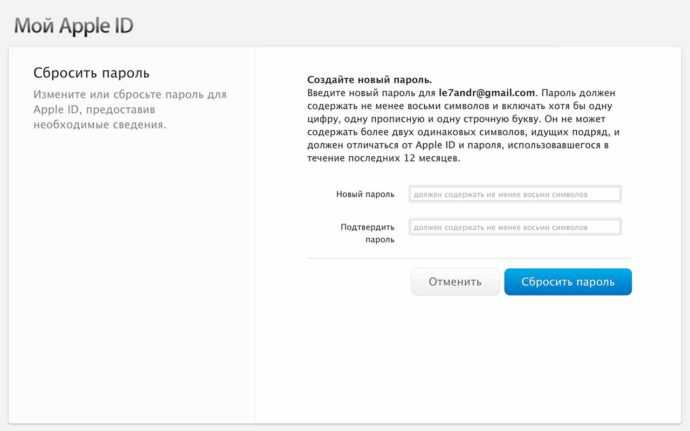 Если вы не уверены, есть ли у вас баланс, проверьте баланс своей учетной записи Apple.
Если вы не уверены, есть ли у вас баланс, проверьте баланс своей учетной записи Apple.